win7系統IE瀏覽器假死的修復方法介紹
為了解決這些有害程序的侵入而導致的IE瀏覽器的故障,我們總結了兩個長驅直入的方法,能直搗黃龍將有害侵害剿滅。
處理方式一:如果您的系統是Windows vistaWindows 7 修復方法
先Windows 7功能鍵win+r,打開運行程序,并輸入:regedit
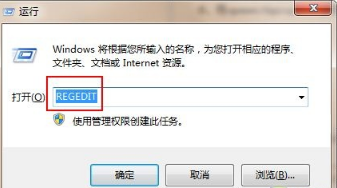
運行regedit
找到: 計算機HKEY_CURRENT_USERSOFTWAREMICROSOFTWINDOWScurrentversionExplorerFileExts.lnk
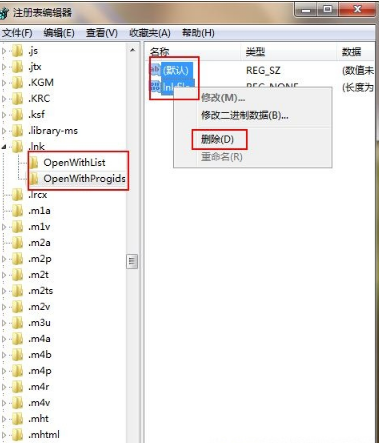
regedit
你會發現有openwithlist 和 openwithprogids 兩項,如果有其他的選項將其刪除(如上圖所示)
再將openwithlist內的除默認以外的所有鍵值都刪除。將openwithprogids內的除默認和lnkfile以外的所有鍵值都刪除。保存退出即可。
處理方式二:打開注冊表,找到HKEY_USERSS-1-5-21-3018251054-2002470566-3220277462-1000SoftwareMicrosoftWindowsCurrentVersionExplorerFileExts.lnkUserChoice
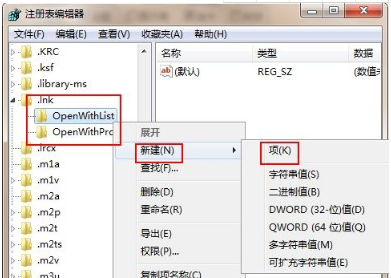
新建項
右側的Progid鍵值Applicationsnotepad.exe正是記事本,右鍵將其刪除卻提示錯誤不能刪除,于是只得將UserChoice這項刪除,再右鍵點擊
HKEY_USERSS-1-5-21-3018251054-2002470566-3220277462-1000SoftwareMicrosoftWindowsCurrentVersionExplorerFileExts.lnk
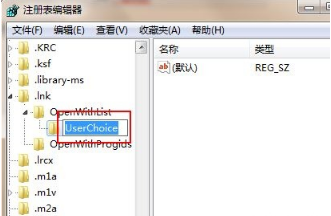
新建UserChoice
在注冊表中上述的目錄下,新建一個“項”,名稱:UserChoice。重啟電腦,久違的快捷方式圖標又回來了。
如果還有圖標不能還原的可以在“控制面板--外觀和個性化--個性化--點擊更改桌面圖標按鈕”,在彈出的面板內點擊還原默認即可!
以上的2種解決方法,使用注冊表修改的方法比較快捷也比較徹底。
相關文章:
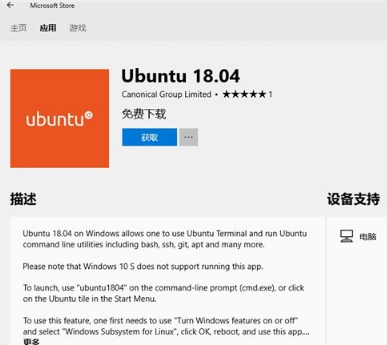
 網公網安備
網公網安備